Android studio集成svn详细介绍**
本人是刚入职的小菜鸟,因为自己用Android studio集成svn时遇到很多坑所以记录一下。
本文大量参考了:https://www.zhihu.com/question/32298079最高赞的答案。
作者:夏海亮
链接:https://www.zhihu.com/question/32298079/answer/56010423
来源:知乎
首先安装svn(1.8以上)客户端,如果你是放在自己电脑测试还需安装服务器(VisualSVN Server ),请根据电脑系统选择是装32或64位。
客户端下载地址:http://pan.baidu.com/s/1dFBLfOX
服务端下载地址:http://pan.baidu.com/s/1i4Xb0WX
也可自行百度下载。
安装客户端步骤:
此处需要如下选择
其他的就一直默认下一步就可以了,安装好后英语不好的同学可以安装中文语言包
也是一直下一步就可以了。注意如果你是干卸载了其他版本的svn,就自己安装的可能打开会错误,语言不显示中文,这时候关机重启就好了。
服务端安装步骤:(不用自己管理服务端的可忽略)
这里写的很详细,各位参考:http://www.jb51.net/article/71815.htm
安装好后就可以到Android studio集成了:
Android Studio关联配置SVN很简单,在Settings里面,找到Version Control->Subversion;在这个页面的控制面板中的General中将Use command line client打勾勾选上,然后浏览本地的SVN安装目录,选到”\svn.exe”即可;
在Use command line client下面还有一个Use system default Subversion configuration directory,这个默认是勾选上上的,这个是svn相关配置信息的路径,保留默认路径就行,目前没有发现需要修改什么东西;以上操作如下图:
下面打开你的项目设置忽略文件,在上传到svn服务器前设置忽略文件。
Android Studio添加忽略文件同样是在Settings->Version Control(跟版本控制有关的设置都在这个目录下)下的Ignored Files里,点击加号进行忽略文件的设置,Android Studio默认给出了三种忽略方式,供开发者进行选择:忽略指定的文件、忽略文件夹下所有文件和忽略符合匹配规则的文件;如图所示:
需要忽略的文件有:
- .idea 文件夹
- .gradle 文件夹
- 所有的 build 文件夹(图书图标下的build也要设置,真的是所有)
- 所有的 .iml 文件(第三个选项)
- local.properties 文件(第一个选项才能找到)
设置完后会发现忽略的文件变成了金色
没有效果请设置:
选择subversion点击ok即可
接下来进行项目同SVN的关联,选择VCS->Import into Version Control->Share Project(Subversion);
注意:如果你的项目没有这个选项是因为,你项目关联过svn的信息还没有删除,这时候只要找到项目所在的文件夹,显示隐藏的文件,删除.svn文件夹,在到.idea文件夹下找到vcs.xml文件删除 svn三个单词即可(看图)。
这样就有Share Project(Subversion)显示了,当然你又要选择一下svn,忽略的文件才会显示金色。
之后会弹出选择要分享的SVN地址及其他选项,如下图:
还不懂请看顶部参考的知乎链接,有详细说明。
下面选择svn版本,选1.8,1.7会报错,如果问我出错了怎么解决,直接卸载1.7装1.8或更高的。
这是或会有个share的过程,如果项目大要花很长时间
到目前为止只是将项目同SVN服务器建立了联系,并没有将代码提交到SVN服务器上去;如何提交呢,其实很简单,只需点击SVN相关操作按钮里的commit就行了(上图SVN相关操作按钮左起第二个按钮);
点击Commit后Android Studio会先对当前代码进代码分析,如果有错误或者警告会弹出如下的框,如果有错误冲突等需要解决后再提交,如果是警告可以忽略(直接commit就可以了);第一次将整个代码提交到SVN服务器时时间有可能很长,请耐心等待,之后再创建项目时就不会这么慢了。(博主的500多M用了20多分钟)
Android studio底部的version control可以进行svn操作,
选到Unversioned Files 点击右键,选择subversion _add to vsc就可以添加到Default下了,在Default下可直接commit提交到SVN。
Android Studio SVN代码冲突的解决
在使用SVN更新服务器上的代码时,有时会弹出代码冲突的对话框,问你是否进行合并,并提供了三种合并方案:accept yours(使用你的)、accept theirs(使用别人的)和merge(合并);
前两个都是进行的覆盖操作,就不多做解释了;当你选择merge合并时,会弹出代码合并对照窗口,一共有三个屏,左右两侧时你和服务器不同的代码并高亮显示不同的部分,带有箭头和叉号,通过点击箭头将两边冲突的代码添加到中间的合并区域中去,点击叉号则辨识放弃那一段代码,待所有冲突处理完成后merge就成功了。
Android Studio 从SVN检出代码
直接用客户端svn检出代码会快很多,检出后因为忽略了一些编译文件所以第一次打开编译会要一些时间。
用Android studio检出
看清要检出那个项目,点击checkout,选择检出的地址,下一步,选择检出的svn版本 1.8,点击OK,点击yes
这时候选择gradle,使用下载好的
注意这里很大几率报错,各位需要根据报错原因自己去解决(复制提示百度翻译看看什么错吧)
个人遇到过的错误有:
1、找不到local.properties下的sdk路径,这要添加sdk路径到环境变量(就像java的jdk一样)
我也不知道它要那个乱加了(自己百度“Android sdk环境变量配置”看看)
2、缺少需要SDK版本,比喻需要21,你没有(去下载就好了)
3、放在中文目录下也会报错(还是放到英文目录下吧)
暂时就发现这么多问题,如果你发现了跟多问题且解决了,希望能在评论下留下解决的方法,或链接,让跟多人少遇一些这种低级坑。
如未解决你的问题也很抱歉,本人也只是一个新手。








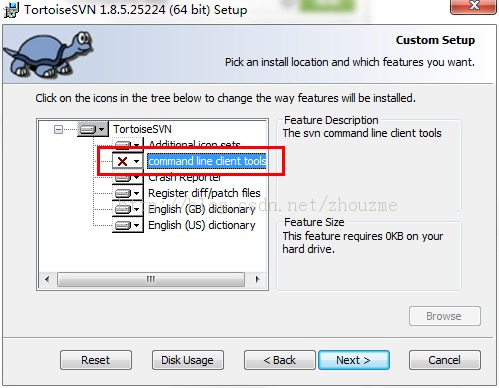
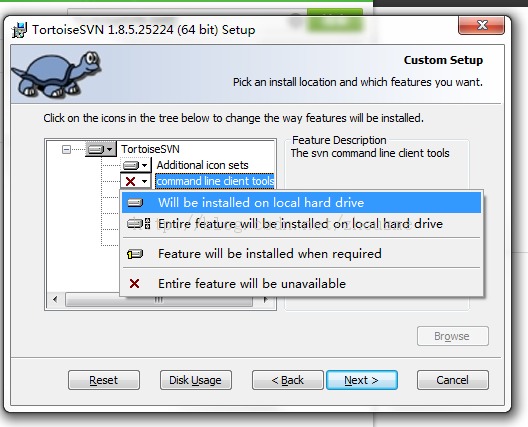
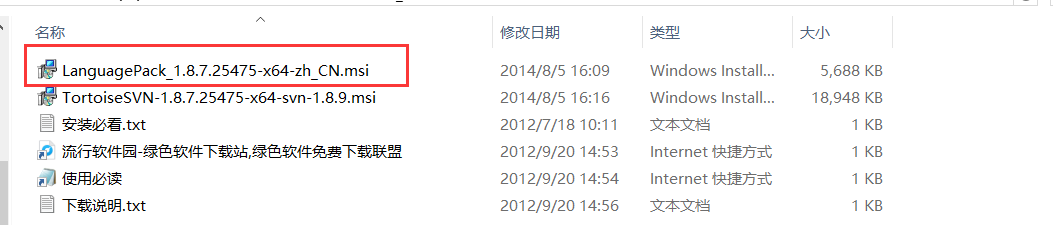

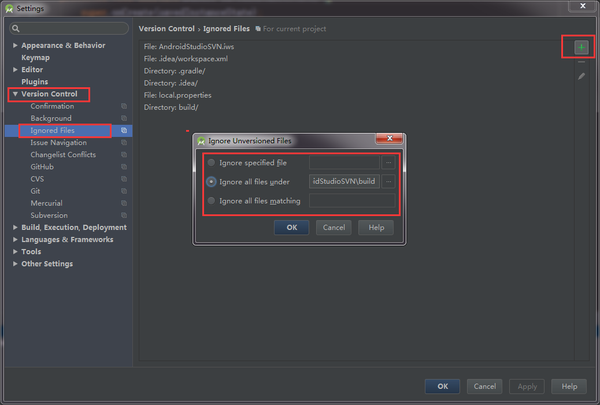
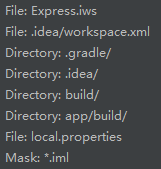
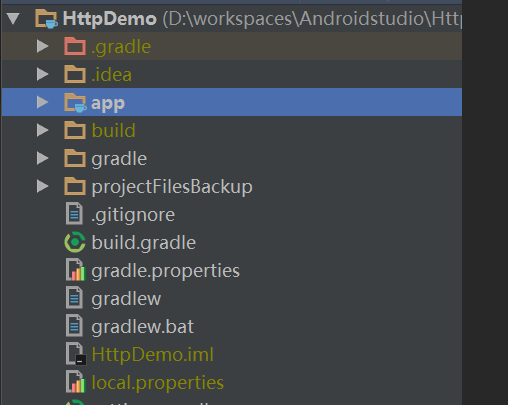
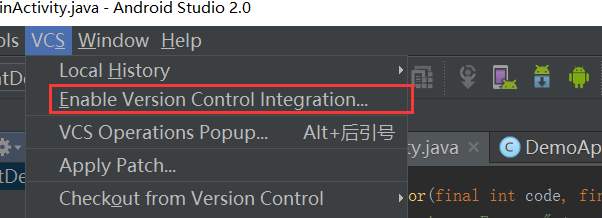
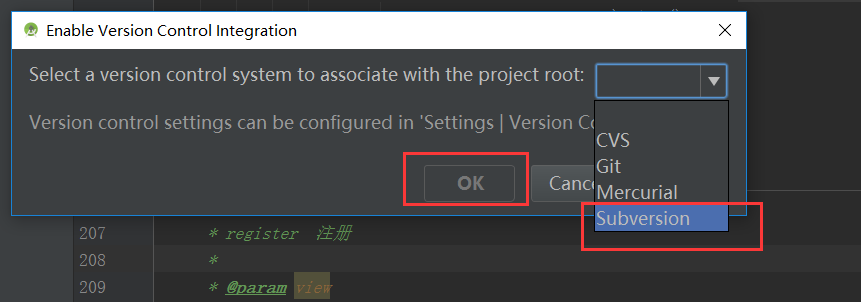
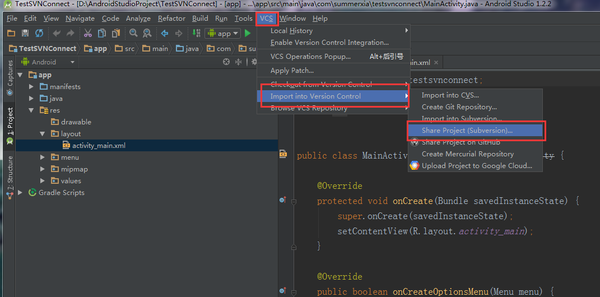
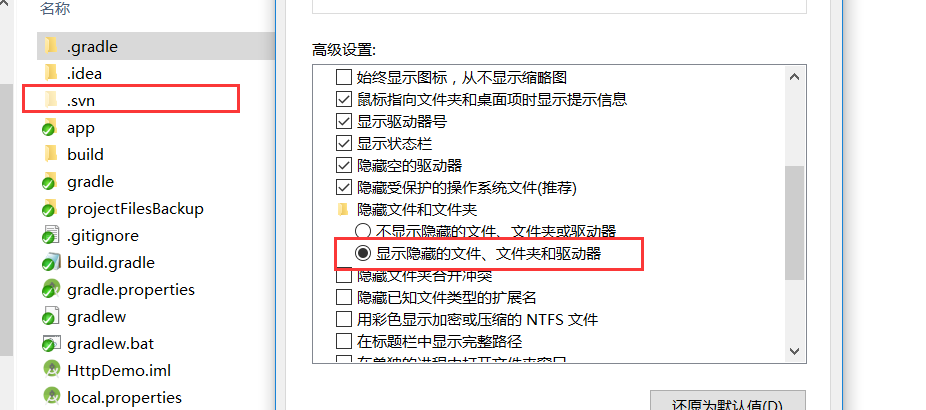

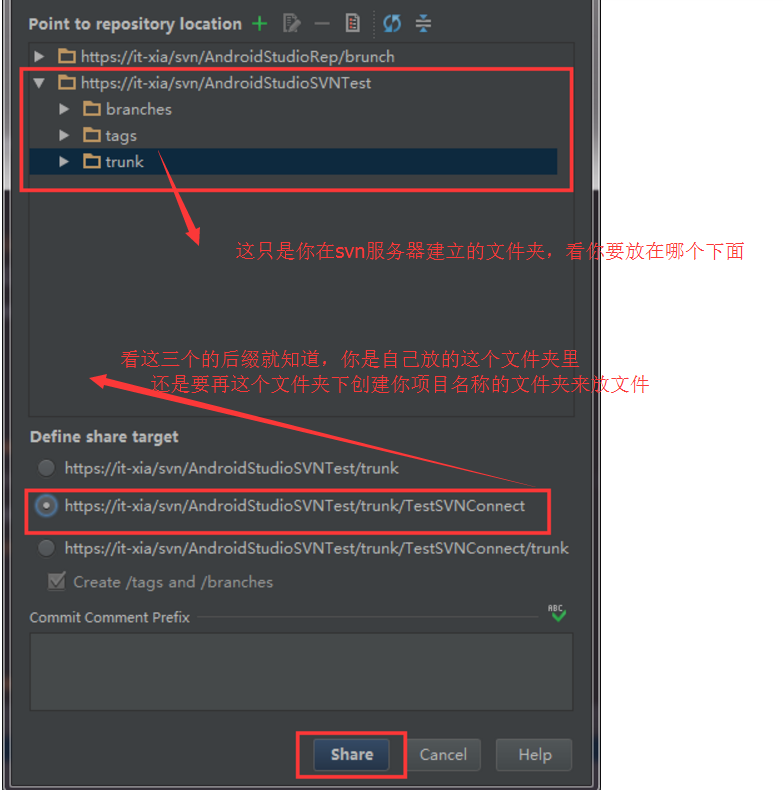
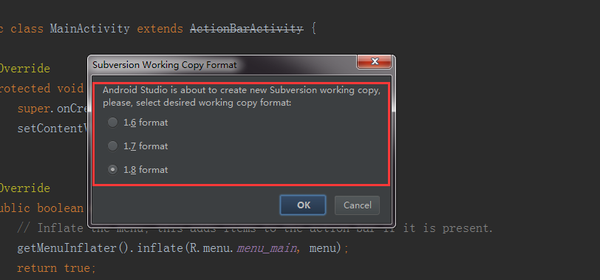
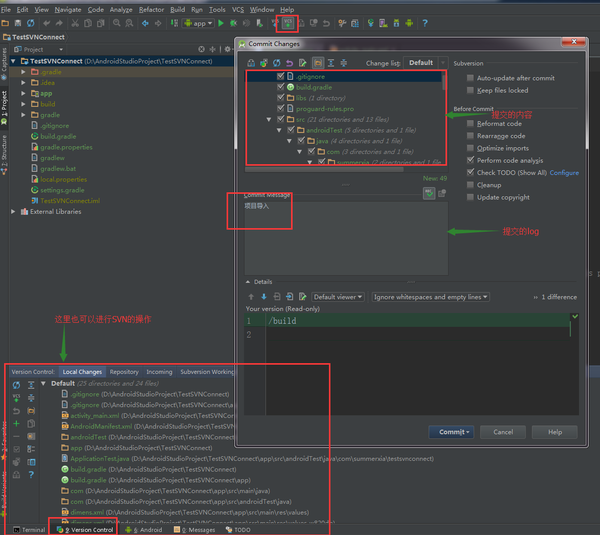
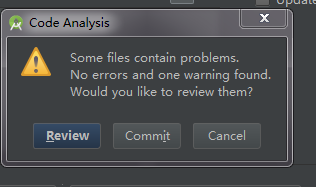
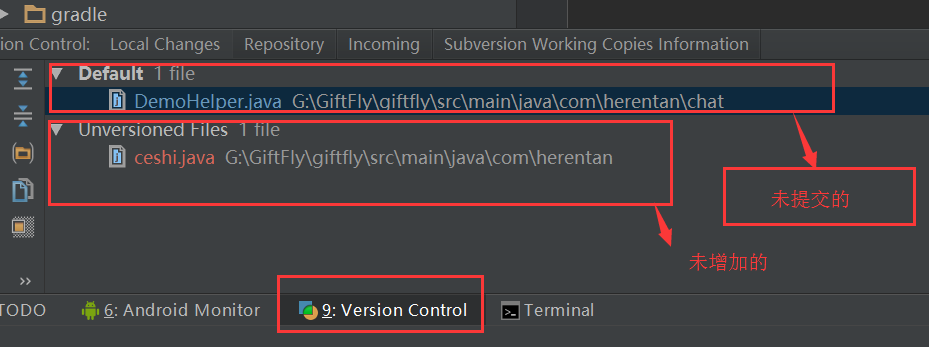
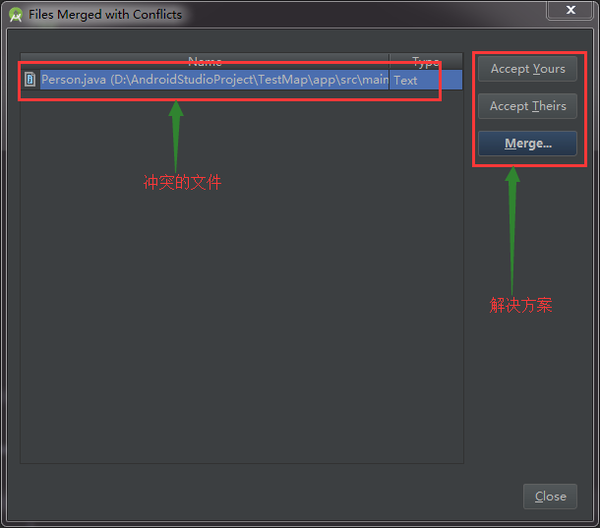
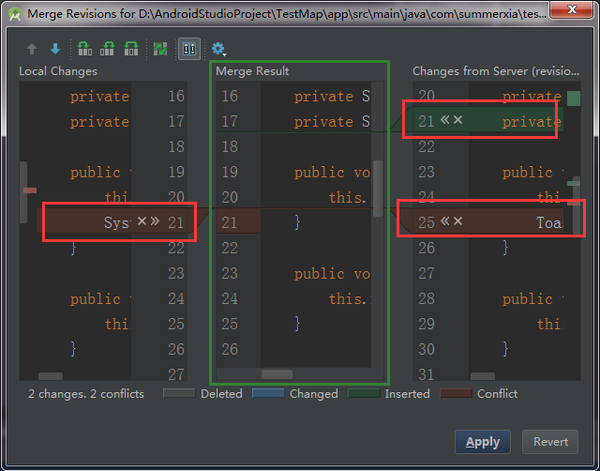
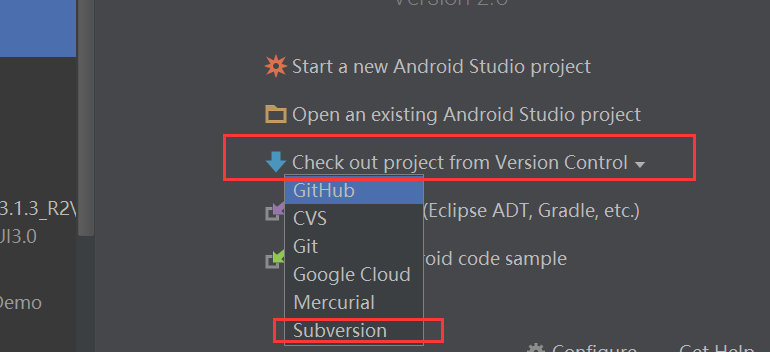
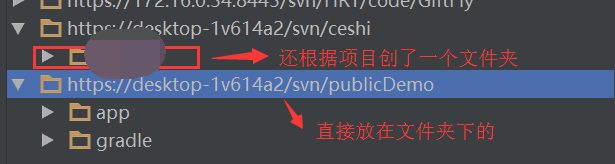
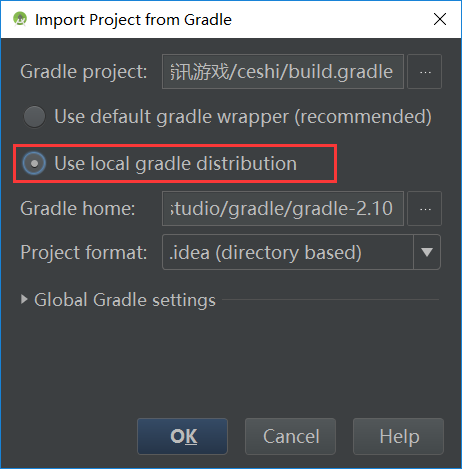
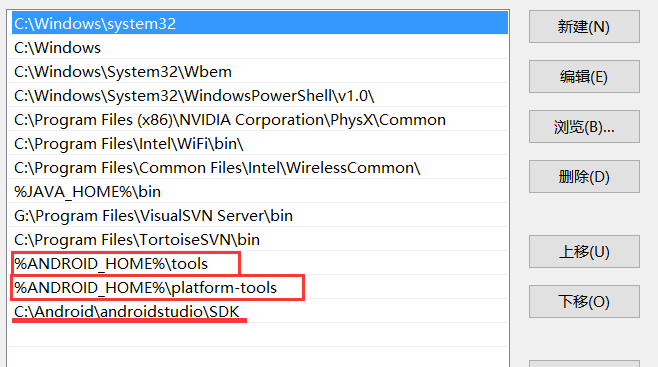














 1761
1761

 被折叠的 条评论
为什么被折叠?
被折叠的 条评论
为什么被折叠?








